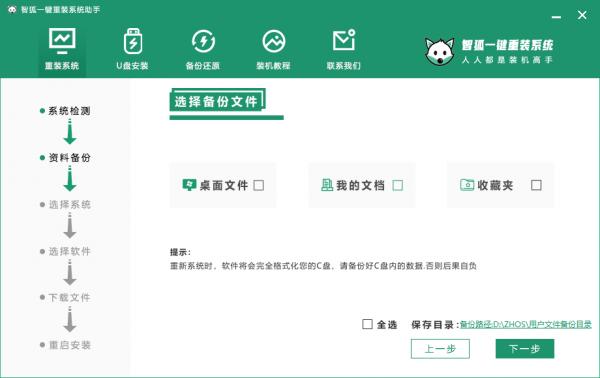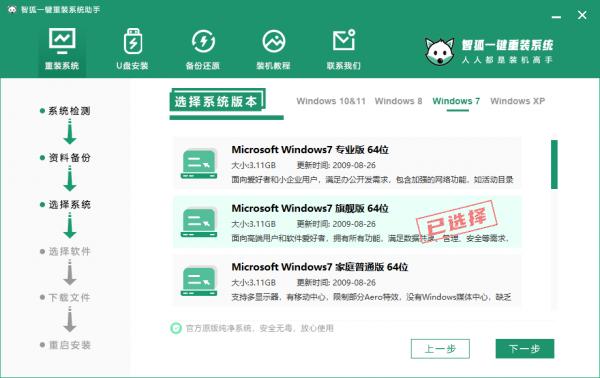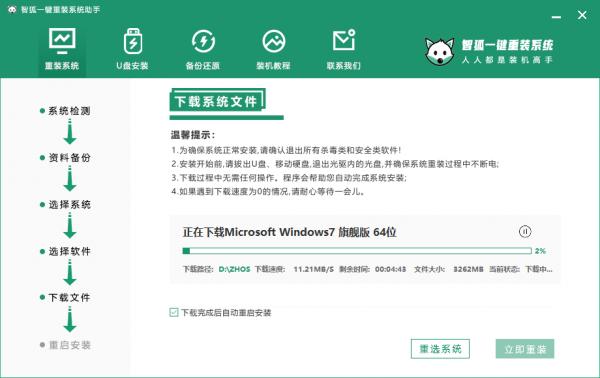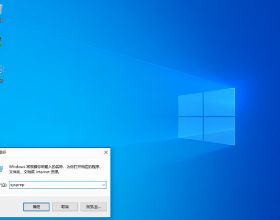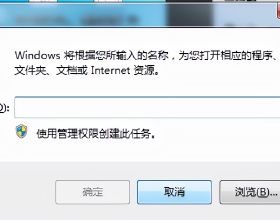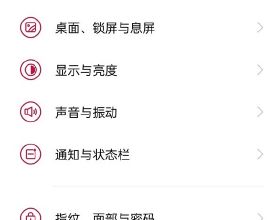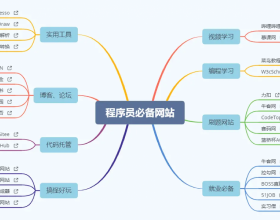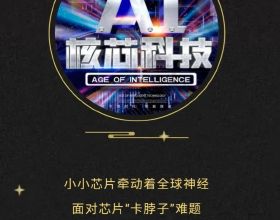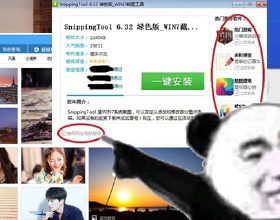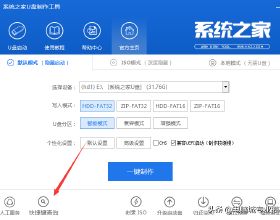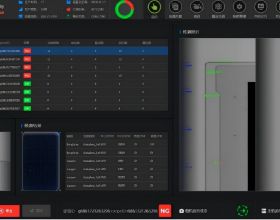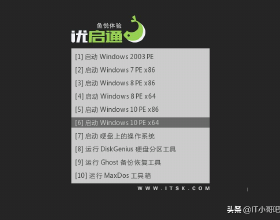如果你不是技術員,不會安裝用硬碟或隨身碟安裝系統,常規的重灌系統方式對於普通使用者來說,是具有一定的難度。於是便出現了許多便利使用者的重灌系統軟體,你只需要把軟體下載到您的電腦,開啟執行一鍵線上重灌即可,整個過程全自動下載系統,重啟安裝等,接下來的操作就可以交給它們了,傻瓜式操作,不但幫你安裝好系統,而且還幫你安裝好硬體驅動甚至常用軟體,省時省心。今天我為大家介紹一鍵重灌系統win7的方法,藉助重灌軟體:智狐一鍵重灌系統,下載地址:https://www.zhihupe.com/,輕鬆解決電腦系統問題。
重要安裝注意事項:關閉所有防毒軟體(360防毒&安全衛士、QQ管家、金山毒霸等)。系統上的所有安全措施都是導致系統映象無法寫入,導致系統安裝失敗甚至崩潰;
重灌步驟:
一、下載智狐一鍵重灌系統,然後開啟軟體智狐一鍵重灌系統會檢測您的電腦資訊。如下圖:
二、點選“下一步“,進入資料備份介面,透過勾選可以選擇對“我的文件”、“收藏夾”、“桌面檔案”進行備份,備份資料會儲存到自動生成的本地最大的分割槽“X:\XBOS\BACKUP”目錄內,此目錄會根據電腦磁碟中最大剩餘空間容量作為檔案、系統的備份以及下載的系統自動產生。如下圖所示:
三、點選“下一步“,選擇你要安裝的win7系統,如下圖:
四、點選“下一步“,選擇你要安裝的常用軟體,如下圖:
五、點選“下一步“,軟體開始下載你所選定的win7系統,從介面上可以清晰明瞭地觀察到各種資料。智狐一鍵重灌系統提供高達每秒20多兆的瞬時下載速度,當然根據每個使用者終端的網路頻寬及下載環境的不同會有很大差異,請大家在下載過程中耐心等待。如下圖:
六、系統下載完後開始下載PE,然後自動重啟電腦進入PE,如下圖所示;
七、進後PE後自動安裝,自動修復引導(支援MBR和GPT分割槽自動修復),如下圖所示;
八、win7 系統恢復完成後,自動修復自動重啟,然後自動進入系統安裝介面,至到看到桌面安裝完成
整個過程都是自動化的,無需值守即可安裝成功 。當系統安裝完成後就會自動重啟並進入到全新的系統桌面,這就表示系統安裝成功完成了。
以上就是一鍵重灌win7系統教程和步驟,推薦小白使用,如果當一鍵重裝出現問題後,我們同樣可以在進入PE進行修復,保證一鍵重灌不會出現問題。